Marvel Rivals uporablja preveč pomnilnika – Kako to popraviti

Ali doživljate napako puščanja pomnilnika v igri Marvel Rivals in se aplikacija prisilno zapre? Tukaj je, kako to popraviti.
Zoom se je hitro dvignil in postal najbolj priljubljena aplikacija za videokonference v podjetju, in to zasluženo. Ima prave funkcije, ponuja dovolj robustno brezplačno različico in je veliko lažji za uporabo kot nekatera druga imena.
Vendar pa je, tako kot večina orodij za video sodelovanje, tudi Zoom vir virov. Glede na število oken/opravil Zoom, ki jih izvajate, lahko zmogljivost vašega računalnika močno prizadene. Danes si bomo ogledali nenormalno porabo GPU med izvajanjem Zooma in vam pomagali dokončno odpraviti težavo.
Povezano: Kako začasno ustaviti sestanek Zoom?
Vsebina
Kako preveriti uporabo GPU-ja
Preden se lotimo teme, najprej preverimo, kako preveriti uporabo GPU-ja na vašem računalniku. Najboljši način za spremljanje uporabe GPU na računalniku z operacijskim sistemom Windows je prek upravitelja opravil. Najprej pritisnite 'Alt + Ctrl + Del', da pridete do varnostnega zaslona. Zdaj lahko kliknete »Upravitelj opravil« za dostop do istega. Ko se prikaže na vašem zaslonu, pojdite na zavihek »Zmogljivost« na vrhu in kliknite »GPU 0«, da spremljate uporabo grafične kartice vašega računalnika v realnem času.
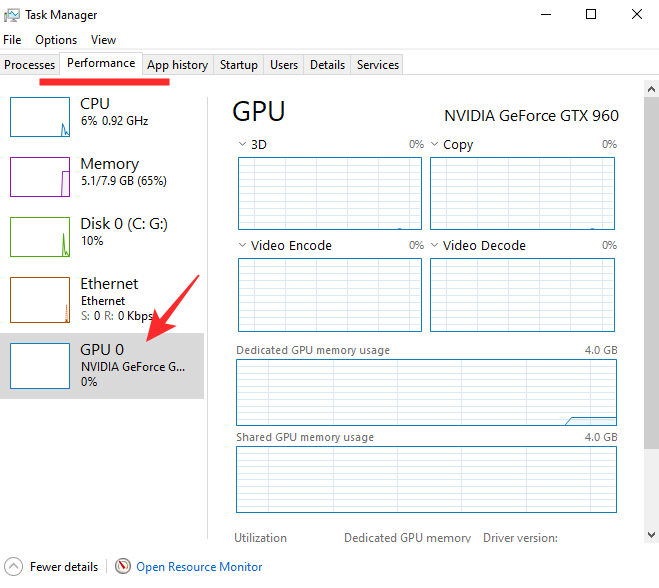
Povezano: Kako prijaviti uporabnika v Zoomu in kaj se zgodi, ko to storite?
Zakaj se to zgodi
Kot smo že omenili, je Zoom popoln vir. Za zagotavljanje precej nemotene izkušnje pri videoklicih pokliče strojno opremo vašega računalnika, da opravi delo.
Poleg očitne procesorske moči črpa tudi vaše vire GPU, kar je lahko težava, če želite večopravilnost. Če imate zastarel GPU ali izvajate kakšno grafično intenzivno nalogo na Zoomu, bi lahko na koncu doživeli strm padec zmogljivosti.
Poleg tega Zoom celo onemogoči nekatere funkcije, ki temeljijo na strojni opremi vašega računalnika. Zato se prepričajte, da preverite priporočene sistemske zahteve, preden zaženete Zoom.
Povezano: Kako pretakati svoja srečanja Zoom na Facebooku in YouTubu?
4 načine za zmanjšanje porabe GPU z Zoomom
Pogosto lahko vaš Zoom povzroči, da vaša uporaba GPU preseneča, kar lahko na koncu ovira tudi najbolj osnovna grafična opravila. Na srečo upravljanje porabe GPU ne bi smelo biti težavno, še posebej, če poznate vse podrobnosti svojega računalnika.
Onemogoči navidezna ozadja
Zoom, kot morda že veste, ima precej robusten sistem virtualnega ozadja. Omogoča vam, da celo najbolj vsakdanjim sestankom dodate kanček barve in vznemirjenja, kar je edini razlog, zakaj ga splošno velja za eno od izstopajočih funkcij Zooma.
Z virtualnimi ozadji je seveda zabavno delati, vendar zahtevajo dodatno grafično ognjeno moč, da delujejo, kot je oglaševano. Sistem projicira eno od prednastavitev ali sliko po vaši izbiri v vaše ozadje in udeleženci srečanja lahko uživajo v vašem osveženem videzu.
Dejanje postane še bolj zapleteno, če nimate zelenega zaslona. Zoom in vaša grafična kartica morata delati nadure, v upanju, da bosta izboljšala zaznavanje robov.
Torej, če želite zadeti zadevo in jo znižati na ugleden odstotek, se lahko preprosto odločite, da izklopite virtualno ozadje. Če želite to narediti, najprej zaženite namizni odjemalca Zoom in se prijavite s svojimi poverilnicami.
Zdaj kliknite ikono zobnika tik pod sličico slike profila in pojdite na nastavitve. Nato na levi strani pojdite na zavihek »Navidezno ozadje«. Na koncu izberite »Brez«.
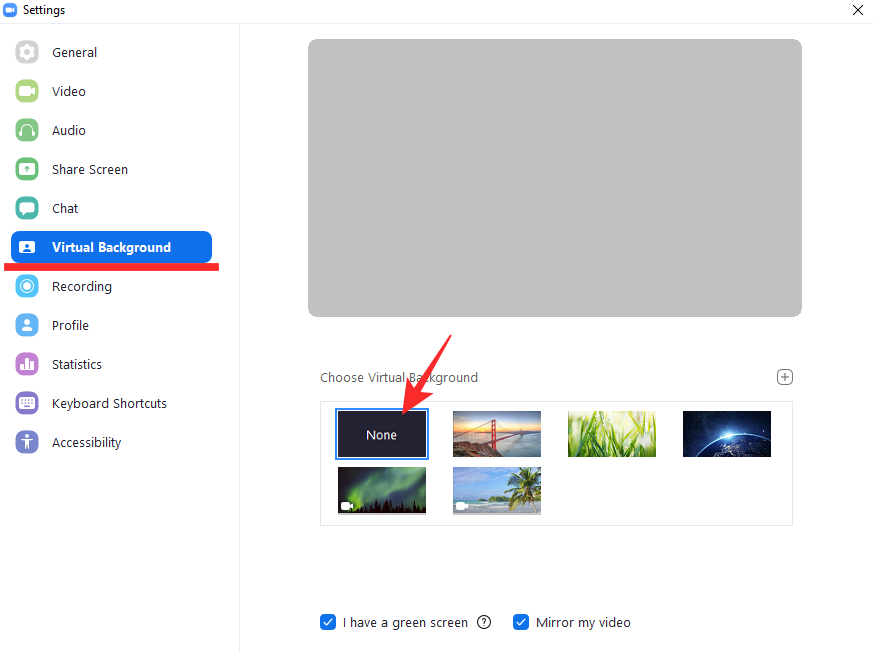
Povezano: Kako predstaviti v Zoomu
Znova zaženite računalnik
Da, verjetno je to najstarejši trik v knjigi, a redni ponovni zagon lahko dejansko naredi čudeže za vaš računalnik, tudi če se zdijo težave prevelike, da bi jih lahko odpravila tako preprosta naloga. Če iščete globljo ponastavitev, ne pritisnite samo gumba za ponovni zagon.
Popolnoma ga izklopite, pustite stati 5 minut in ga nato znova vklopite. Upajmo, da boste tokrat videli boljšo zmogljivost GPU-ja.
Igrajte se s strojnim pospeševanjem
Zoom vam omogoča, da omogočite strojno pospeševanje, da kar najbolje izkoristite komponente vašega računalnika. Ko je omogočena, aplikacija odstrani določene naloge s procesorja in jih dodeli vašemu GPU.
Na papirju naj bi ta poteza izboljšala zmogljivost, saj se za opravljanje dodeljenih nalog uporablja specializirana strojna oprema. Če pa se grafični procesor vašega računalnika trudi opraviti delo, je verjetno bolje, da vaš CPU prevzame vodilno vlogo.
Če želite prilagoditi strojno pospeševanje, najprej zaženite namizno aplikacijo Zoom in se prijavite s svojim uporabniškim imenom in geslom. Zdaj kliknite majhno ikono nastavitev tik pod sličico vaše profilne slike.
Nato pojdite na zavihek »Video« na vaši levi strani. Nato kliknite gumb "Napredno".
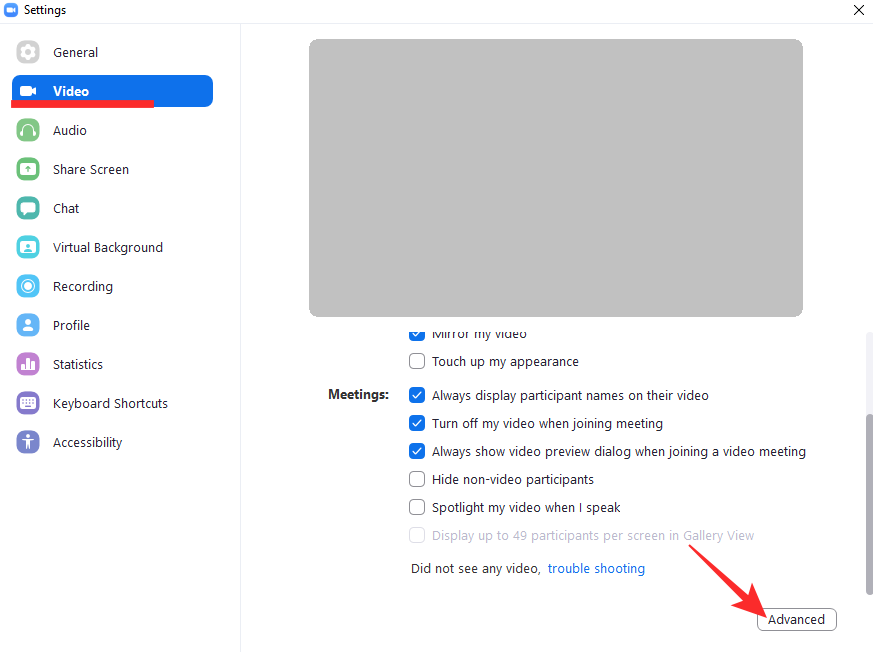
Na koncu počistite potrditveno polje »Omogoči strojno pospeševanje za obdelavo videa«, »Omogoči strojno pospeševanje za pošiljanje videa« in »Omogoči strojno pospeševanje za sprejemanje videa.«
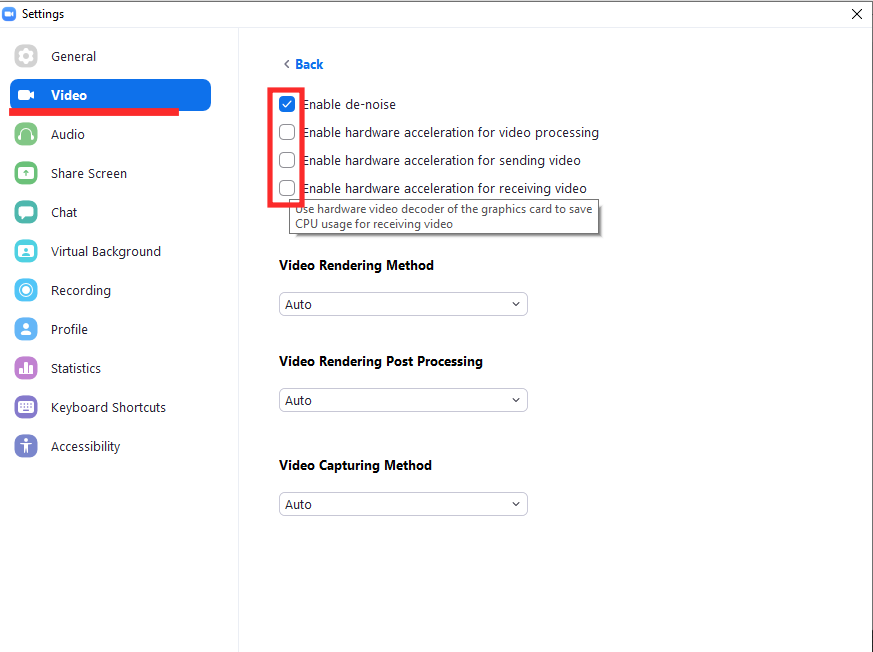
Če imate srečo, lahko počistite možnosti in jih znova preverite; poglej, če to naredi razliko.
Povezano: Kako zmanjšati glasnost v Zoomu, Microsoft Teams in Google Meet?
Posodobite gonilnik za video
Zastareli gonilniki grafične kartice lahko povzročijo tudi nepričakovane težave pri optimizaciji. Zato je priporočljivo, da gonilnike grafične kartice vedno posodabljate. Če imate grafični procesor Nvidia, pojdite na to povezavo, da dobite najnovejše gonilnike za svojo kartico. Sicer pa za AMD razmislite o kliku te povezave za prenos gonilnikov za vaš Radeon GPU.
POVEZANO
Preverjevalnik sistemskih datotek je odlično orodje, ki ga Windows ponuja za iskanje in popravilo poškodovanih datotek, ki se zadržujejo v vašem računalniku. Če zaženete skeniranje SFC, lahko zagotovite, da ni nobene poškodovane datoteke Zoom, ki nenavadno ustavi obdelavo Zooma, zaradi česar ta zahteva več moči procesorja za obravnavo.
Za zagon skeniranja SFC sledite spodnjim korakom:
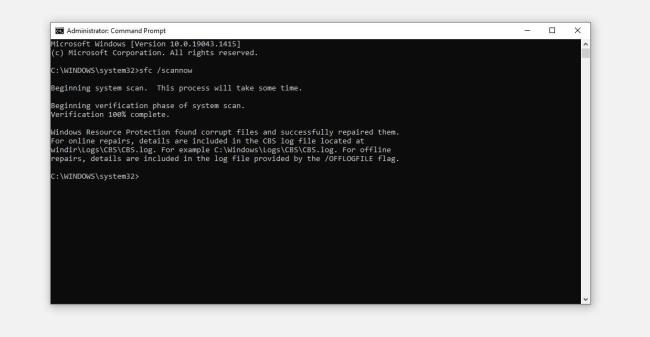
Ukazni poziv morate zagnati kot skrbnik, da zagotovite izključni dostop do vseh datotek. V nasprotnem primeru skeniranje ne bo potekalo.
Če skeniranje SFC daje čist rezultat, je težava nekje drugje. Če sporoči napako, jo popravite, če se nanaša na aplikacijo Zoom.
Poleg tega zaženite pregled zlonamerne programske opreme, da preprečite, da bi zlonamerna programska oprema motila delovanje aplikacije. Če želite to narediti, uporabite pregledovanje programa Windows Defender, da se znebite zlonamerne programske opreme v računalniku.
V primerih, ko nobeden od popravkov ne deluje, je najbolje, da znova namestite aplikacijo od začetka. Izvedba tega dejanja bo odpravila možnost poškodovanih datotek aplikacije, ki povzročajo težavo, ki jo je skeniranje SFC morda spregledalo.
Preden to storite, odstranite prejšnjo namestitev. Pojdite na nadzorno ploščo Windows in se pomaknite do Programi > Programi in funkcije . Poiščite aplikacijo Zoom , jo kliknite z desno tipko miške in izberite Odstrani .
Nato zgrabite novo kopijo aplikacije z uradne spletne strani Zoom in jo namestite. Upajmo, da bo to odpravilo težavo z visoko porabo procesorja.
Razmislite o zagonu aplikacije v načinu združljivosti kot zadnji možnosti, če odstranitev aplikacije ne uspe.
Če sta vaša aplikacija Zoom in OS posodobljena, lahko ta korak preskočite. Če uporabljate zastarelo različico, morda ni združljiva z vašim OS. Težavo boste morda lahko rešili tako, da ga zaženete v okolju starega operacijskega sistema.
Za zagon aplikacije v združljivostnem načinu sledite tem korakom:
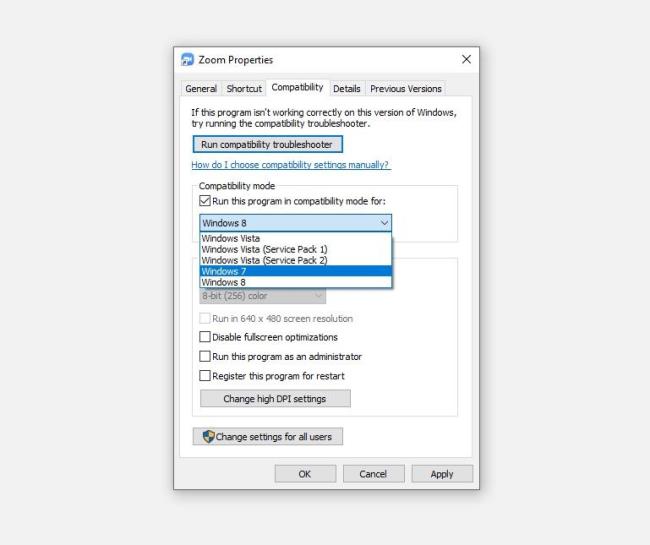
Če imate med uporabo aplikacije Zoom še vedno visoko obremenjenost procesorja, lahko razmislite o preklopu na spletnega odjemalca, dokler aplikacija ni popravljena.
Ali doživljate napako puščanja pomnilnika v igri Marvel Rivals in se aplikacija prisilno zapre? Tukaj je, kako to popraviti.
Kaj storiti, ko računalnik z Windows 11 skriva napačen čas? Preizkusite te rešitve.
Izvedite, kako se spoprijeti z napako “Aw, Snap!” v Chromu, s seznamom učinkovitih metod za rešitev težave in dostop do želenih strani.
Odkrijte več popravkov za napako aktivacije sistema Windows 11, če imate težave z vašim ključem za aktivacijo Windows 11.
Gonilniki naprav pomagajo odpraviti napake, izboljšati združljivost in omogočiti optimalno delovanje vaših naprav v sistemu Windows 11. V tem članku bomo raziskali 7 načinov za posodobitev gonilnikov.
V primeru, da Windows Search uporablja izjemno visoke vire CPE ali diska, lahko uporabite naslednje metode za odpravljanje težav v sistemu Windows 11. Metode za odpravo težave vključujejo enostavnejše metode ...
20. februar 2021: Google je zdaj blokiral vse razširitve Meeta, ki so pomagale pri prikazu mreže, vključno s spodnjimi. Te razširitve ne delujejo več in zdi se, da je edina alternativa ...
Eden od zaslonov, pred katerim se uporabniki sistema Windows bojijo, je modri zaslon smrti. BSOD je prisoten že desetletja in se z leti zelo malo spreminja, vendar je še vedno dovolj močan, da lahko ...
Microsoft Teams je zaradi globoke integracije z Microsoft Office 365 postala najboljša rešitev za video klice za milijone ljudi po vsem svetu. Kljub temu, da ni najbolj prijazen uporabnikom …
Microsoft Teams je obsežno orodje, ki je v zadnjem času zelo priljubljeno zaradi svojih funkcij skupinskega sodelovanja. Storitev vam omogoča, da ustvarite posebne ekipe za vašo organizacijo, povabite di…
12. oktober 2021: Velika posodobitev! Upoštevajte, da vam ni več treba zamenjati datoteke appraiserres.dll, da bi zaobšli preverjanje TPM in odpravili napako pri namestitvi pri namestitvi sistema Windows 11. …
Minilo je nekaj mesecev od izdaje sistema Windows 11 in uporabniki od takrat prehajajo na nov OS. Ker vedno več uporabnikov preizkuša nove težave z operacijskim sistemom Windows 11, se hrošči in nastavitve pojavljajo na diskih ...
Vsi si zelo želijo, da bi dobili v roke posodobitev za Windows 11. Toda če obstaja ena stvar, ki bi lahko vplivala na njihove načrte za enostavno nadgradnjo, je to grozljivi sistem ...
Windows 11 je bil zdaj objavljen v javnosti, potem ko je junija letos pricurljal v javnost. Operacijski sistem je od takrat doživel številne spremembe, med katerimi so bile zelo dobrodošle zamrznjene ...
Opravilna vrstica Windows je bila v središču vse pozornosti, odkar je z izdajo sistema Windows 11 dobila novo prenovljeno podobo. Zdaj lahko centrirate opravilno vrstico, uživate v novem akcijskem središču, spremenite njegovo ...
Windows 11 bo v javnosti v nekaj mesecih in vsi že srbijo, da bi dobili v roke nov OS. Ima nov začetni meni, možnost izvorne namestitve aplikacij za Android in…
Microsoft Teams je odličen komunikacijski pripomoček za uporabnike na vseh platformah, a ko ga končate z uporabo, začne aplikacija postajati nadležna. Če ne uporabljate Te…
Vsaka storitev, ki je na voljo na spletu, ima svoj nabor težav in Microsoft Teams ni izjema. Orodje za sodelovanje je med pandemijo COVID-19 doživelo znatno povečanje svoje baze uporabnikov ...
Ko je bil Windows 11 razkrit svetu, so bile Snap Layouts prva stvar, ki je pritegnila pozornost vseh. Bili so inovativni, novi in dejansko koristni pri delu v sistemu Windows ...
Windows 11 je bil pravkar izdan javnosti in zdi se, da privablja veliko novih uporabnikov. Mnogi uporabniki so preskočili ladjo in so nadgradili na Windows 11, medtem ko drugi želijo sprejeti ...
Ko delate stran od svoje mize, lahko dostopate do računalnika s povezavo Windows Remote Desktop Connection. Z dohodnimi povezavami z oddaljenim namizjem. Naša navodila vam pomagajo pri konfiguraciji in optimizaciji povezave.
Se sprašujete, zakaj prejemate sporočila v svojem Messengerju, tudi ko ste izklopili svoj Messenger? Preberite to, če želite izvedeti razlog.
Osnovni vodnik za povezovanje z brezžičnim zaslonom v operacijskem sistemu Windows 10. Enostavni koraki in rešitve za težave.
Spremenljivke okolja v Windows 10 so ključne za konfiguracijo aplikacij. Naučite se, kako jih učinkovito urediti in dodati.
Precej preprosto je pridobiti vašo e-pošto iz računa Gmail, ne glede na to, ali je bila shranjena za kasnejšo uporabo ali poslana pomotoma. Preberite članek, če želite izvedeti korake, ki prikazujejo obnovitev na namizju in v mobilni aplikaciji.
Ali menite, da vaše aplikacije v telefonu niso varne? Iščete način za zaklepanje Facebook Messengerja? Preberite članek, če želite izvedeti, kako vstavite geslo v Messenger.
Kako odblokirati nekoga na Facebooku in Facebook Messengerju. Prijavite se v svoj račun Facebook, na mobilnem ali namiznem računalniku, pojdite v Nastavitve> Blokiranje. Kliknite Odblokiraj.
Medtem ko bo televizor verjetno dobro deloval brez internetne povezave, če imate kabelsko naročnino, so ameriški uporabniki začeli preklopiti na spletno
Tako kot v resničnem svetu se bodo vaše stvaritve v igri Sims 4 sčasoma postarale in umrle. Simčki se naravno starajo skozi sedem življenjskih obdobij: dojenček, malček, otrok, najstnik,
Obsidian ima več vtičnikov, ki vam omogočajo oblikovanje zapiskov ter uporabo grafov in slik, da jih naredite bolj smiselne. Čeprav so možnosti oblikovanja omejene,



























